استفاده از Instagram Threads به شما امکان میدهد تا با دوستان خود در Instagram به صورت خصوصی و گروهی در ارتباط باشید و هر آنچه که تمایل دارید، به اشتراک بگذارید. در ادامه، مراحل استفاده از Instagram Threads را برای شما توضیح خواهم داد.
آیا میدانید با کلیک بر روی لینک زیر علاوه بر استعلام گارانتی گوشی خود، سرقتی یا مفقودی نبودن آن، اصالت گوشی، از مشخصات کامل گوشی خود نیز مطلع میشوید؟
- برنامه تردز اینستاگرام
- نحوه استفاده از تردز اینستاگرام
- چگونه در Threads یک موضوع ایجاد کنیم؟
- نحوه تعامل با کاربران Thread
- نحوه تغییر تنظیمات حریم خصوصی
- نحوه تعیین محدودیتهای زمانی
- ایجاد حلقه:
- استفاده از پیامها و ویژگیها:
- ارسال پیام صوتی تردز:
- پیکربندی تنظیمات:
- پیامهای خودنگهدار:
- وضعیت حضور:
- پاسخهای خودکار:
- نتیجه گیری
برنامه تردز اینستاگرام
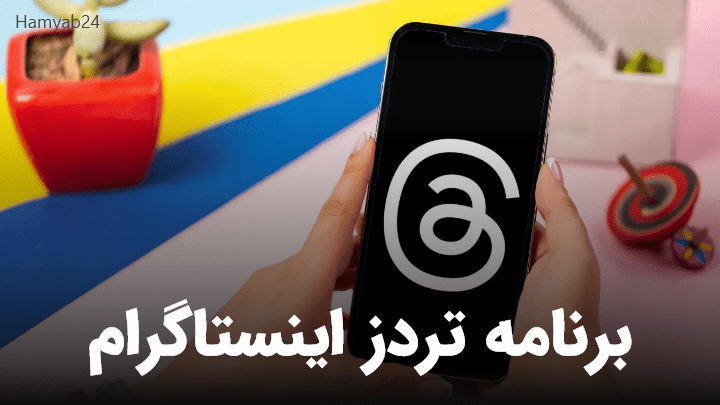
Instagram Threads یک اپلیکیشن جداگانه است که توسط Instagram توسعه داده شده است. این اپلیکیشن به کاربران اینستاگرام اجازه میدهد تا به صورت خصوصی و گروهی با دوستان خود در ارتباط باشند و محتواهای مختلف را به اشتراک بگذارند.
Threads برای ارتباط مستقیم و سریعتر با دوستان در Instagram طراحی شده است. با استفاده از این اپلیکیشن، کاربران میتوانند در حلقههای خصوصی با دوستان خود صحبت کنند، عکسها و ویدئوها را به اشتراک بگذارند، وضعیت خود را به روز کنند و برخی از ویژگیهای Instagram را مانند داستانها و پیامهای صوتی در این اپلیکیشن استفاده کنند.
با استفاده از Threads، کاربران میتوانند به راحتی و به صورت خصوصی با دوستان خود در ارتباط باشند و بدون نیاز به ایجاد گروههای جداگانه در Instagram، محتواهای مختلف را با هم به اشتراک بگذارند.
در کل، Threads ابزاری است که ارتباطات شخصی و گروهی در Instagram را تسهیل میکند و به کاربران اینستاگرام امکان میدهد در محیطی صمیمیتر با دوستان خود در ارتباط باشند.
برای استفاده از اپلیکیشن تردز اینستاگرام ابتدا باید Threads را دانلود نمایید. بعد از دانلود و نصب این برنامه میتوانید وارد آن شده و پست مورد نظر خود را منتشر کنید.
نحوه استفاده از تردز اینستاگرام

چگونه در برنامه حرکت کنیم؟
پس از راهاندازی حسابتان، به فید Threads خود منتقل میشوید، جایی که میتوانید پستهای افرادی را که دنبال میکنید و همچنین کاربران تصادفی را که دنبال نمیکنید، ببینید.
به پایین صفحه خود نگاه کنید و ردیفی از نمادها را مشاهده خواهید کرد که میتوانند به شما در حرکت در برنامه کمک کنند. از چپ به راست:
- نماد خانه شما را به فید خود میآورد.
- نماد ذره بین شما را به صفحه جستجو میبرد که در آن میتوانید نام کاربری افرادی را که میخواهید دنبال کنید تایپ کنید.
- نماد قلم و کاغذ به شما امکان میدهد یک موضوع جدید ایجاد کنید.
- نماد قلب فعالیت حساب شما را نشان میدهد. این نشان میدهد که چه کسی شما را دنبال کرده است، چه کسی به رشته شما پاسخ داده است، چه کسی از شما در پستهای خود نام برده است، و کدام کاربران تایید شدهاند.
- نماد شکل انسان شما را به نمایه Threads میبرد که در آنجا میتوانید فعالیت خود را مشاهده کنید.
بیشتر بخوانید: بهترین برنامه های دانلود از اینستاگرام + یک روش ناشناخته و جدید
چگونه در Threads یک موضوع ایجاد کنیم؟
روی نماد قلم و کاغذ (واقع در وسط نوار پیمایش) کلیک کنید تا یک پست موضوعی ایجاد کنید. پست به 500 کاراکتر محدود شده است، اگرچه میتوانید با فشار دادن نماد گیره کاغذ درست در زیر متن، یک عکس، ویدیو یا GIF به آن اضافه کنید.
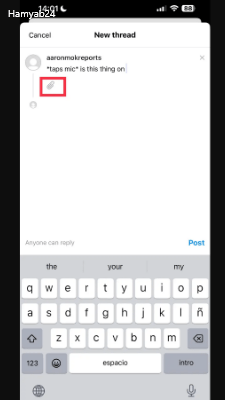
نحوه تعامل با کاربران Thread
اگر میخواهید با یک کاربر تعامل داشته باشید، روی نمایه او کلیک کنید و یکی از موضوعات او را باز کنید. چهار آیکون در زیر متن مشاهده خواهید کرد. از چپ به راست:
- نماد قلب را فشار دهید تا موضوع “لایک” شود.
- روی نماد کادر محاوره ای کلیک کنید تا به موضوع پاسخ دهید.
- نماد نماد معکوس را لمس کنید تا یک موضوع به فید خود با گزینه افزودن یک نقل قول مجدد ارسال شود.
- برای افزودن موضوع به استوری اینستاگرام یا پست کردن آن در فید اینستاگرام خود، نماد صفحه کاغذی را بزنید. همچنین میتوانید دکمه «کپی پیوند» را فشار دهید تا URL را بازیابی کنید و روی دکمههای «اشتراکگذاری از طریق…» کلیک کنید تا موضوع از طریق متن، ایمیل، AirDrop، اگر آیفون دارید، و سایر پلتفرمهای رسانههای اجتماعی را در خود ارسال کنید. تلفن.
کاربران همچنین میتوانند پاسخهای فردی را با همان نمادها لایک کنند، دوباره ارسال کنند و به آنها پاسخ دهند.
نحوه تغییر تنظیمات حریم خصوصی
برای تغییر تنظیمات حریم خصوصی خود، روی نماد شکل انسان کلیک کنید تا نمایه شما باز شود. پس از آن، روی دکمه «ویرایش نمایه» کلیک کنید. از آنجا، به «نمایه خصوصی» بروید تا انتخاب کنید که آیا میخواهید نمایهتان عمومی باشد یا خصوصی.
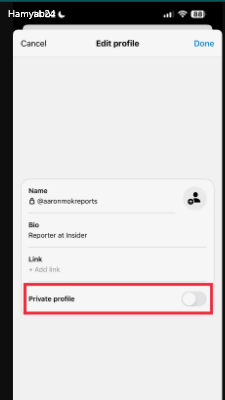
نحوه تعیین محدودیتهای زمانی
اگر متوجه شدید که در حین استفاده از برنامه زمان خود را از دست میدهید، Threads دارای ویژگی است که میتواند هر 10 تا 30 دقیقه برای استراحت یادآوری برای شما ارسال کند. برای پیدا کردن آن، نماد شکل انسان را فشار دهید تا نمایه شما باز شود.
پس از آن، نماد را با دو خط فشار دهید تا به تنظیمات حساب خود دسترسی پیدا کنید. از آنجا، روی دکمه “حساب” کلیک کنید، و “ویژگی استراحت” را مشاهده میکنید که در آن طیف وسیعی از گزینههای محدودیت زمانی به شما نمایش داده میشود.
ایجاد حلقه:
حلقهها در Threads به شما اجازه میدهند گروههای خصوصی با دوستان خود بسازید. برای ایجاد حلقه جدید، روی آیکون «اضافه کردن» (نماد “+” در بالای صفحه) که در قسمت بالا و راست قرار دارد، کلیک کنید. سپس نام حلقه خود را وارد کنید و بر روی “بسازید” کلیک کنید.
افزودن اعضا به حلقه:
پس از ایجاد حلقه، میتوانید دوستان خود را به آن اضافه کنید. برای افزودن اعضا، روی آیکون «اضافه کردن اعضا» (نماد “+” در بالای صفحه) در صفحه حلقه کلیک کنید. سپس شماره تلفن یا نام کاربری دوستان خود را جستجو کنید و انتخاب کنید تا به حلقه اضافه شوند.
استفاده از پیامها و ویژگیها:
پس از ایجاد حلقه و اضافه کردن اعضا، میتوانید با دوستان خود پیامهای متنی، عکسها و ویدئوها را به اشتراک بگذارید. همچنین میتوانید وضعیت خود را به روز کنید، عکسها و ویدئوها را به روز کنید و پاسخهای خودکار را تنظیم کنید.
استفاده از حالتهای مختلف:
Threads امکان استفاده از حالتهای مختلفی را فراهم میکند، مانند حالت “خودرو” که به شما اجازه میدهد وضعیت خود را در حین رانندگی به اشتراک بگذارید. برای تنظیم حالتها، روی آیکون «حالتها» (نماد شهری در پایین صفحه) کلیک کنید و یک حالت را انتخاب کنید.
بیشتر بخوانید: استفاده از پروکسی اینستاگرام
ارسال پیام صوتی تردز:
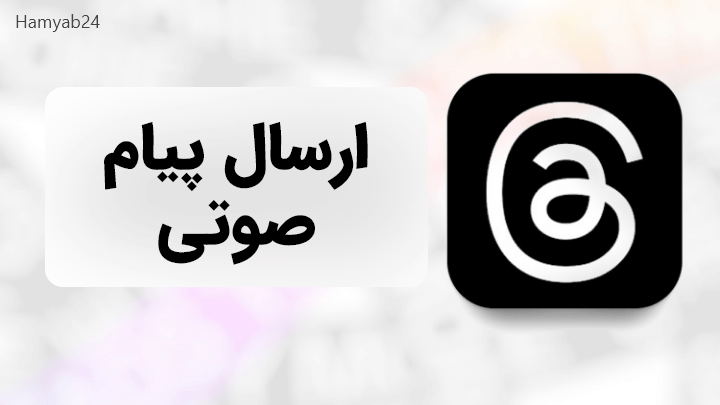
Threads به شما اجازه میدهد تا پیامهای صوتی را به دوستان خود ارسال کنید. برای ارسال پیام صوتی، نگه داشتن آیکون میکروفن در صفحه پیام و صحبت کردن به میکروفن دستگاه خود کافی است. پیام صوتی شما پس از رها کردن آیکون میکروفن ارسال خواهد شد.
پیکربندی تنظیمات:
در تنظیمات Threads میتوانید تنظیمات مربوط به حریم خصوصی، اعلانها، اتوماتیکپاسخها و سایر ویژگیها را پیکربندی کنید. برای دسترسی به تنظیمات، روی آیکون “پروفایل” (نماد شخص در پایین صفحه) کلیک کنید و به تنظیمات مربوطه بروید.
پیامهای خودنگهدار:
Threads به شما اجازه میدهد پیامهایی را که خودنگهداری دارند ایجاد کنید. برای ایجاد پیام خودنگهدار، روی آیکون “عکس” (دوربین در پایین صفحه) کلیک کنید و عکس یا ویدئویی را انتخاب کنید. سپس مدت زمان خودنگهداری را انتخاب کنید و بر روی “ارسال” کلیک کنید.
دسترسی به داستانهای Instagram:
از طریق Threads میتوانید به داستانهای دوستان خود در Instagram دسترسی پیدا کنید. برای دیدن داستانها، روی آیکون “داستان” (نماد حلقه در بالای صفحه) کلیک کنید و داستانهای دوستان خود را مشاهده کنید.
وضعیت حضور:
Threads به شما امکان میدهد وضعیت حضور خود را با دوستان خود به اشتراک بگذارید. برای تنظیم وضعیت حضور، روی آیکون “حالت حضور” (نماد ساعت در بالای صفحه) کلیک کنید و یکی از وضعیتها را انتخاب کنید.
حریم خصوصی:
در تنظیمات Threads میتوانید حریم خصوصی خود را پیکربندی کنید. میتوانید کنترل کنید که کدام اعضا میتوانند پیامهای خودنگهدار ایجاد کنند و آیا وضعیت حضور و داستانهای شما به اشتراک گذاشته شوند یا خیر.
پاسخهای خودکار:
Threads امکان تنظیم پاسخهای خودکار را به شما میدهد. میتوانید پیامهای خودکاری را تعریف کنید که به صورت خودکار در پاسخ به پیامهایی که دریافت میکنید فرستاده شوند.
اشتراک گذاری مکان:
از طریق Threads میتوانید مکان فعلی خود را با دوستان خود به اشتراک بگذارید. برای ارسال مکان، روی آیکون “مکان” (نماد نقشه در پایین صفحه) کلیک کنید و مکان فعلی خود را انتخاب کنید.
با استفاده از این مراحل، شما میتوانید به بهترین نحو از Instagram Threads استفاده کنید و با دوستان خود در گروههای خصوصی در ارتباط باشید. امیدوارم که این توضیحات برای شما مفید واقع شده باشد!
بیشتر بخوانید: هک اینستاگرام و روش های جلوگیری از آن
نتیجه گیری
در این مقاله، ما در مورد استفاده از Instagram Threads برای ارتباط خصوصی و گروهی با دوستان در اینستاگرام صحبت کردیم. Threads امکان ایجاد حلقههای خصوصی، ارسال پیامهای متنی، عکس و ویدئو، و به اشتراک گذاری وضعیت و داستانها را فراهم میکند. همچنین، ویژگیهایی مانند پیامهای صوتی، پاسخهای خودکار و اشتراک مکان نیز در این اپلیکیشن وجود دارد. اگر سوال یا نظری دارید با ما در میان بگذارید.
منبع: www.businessinsider.com



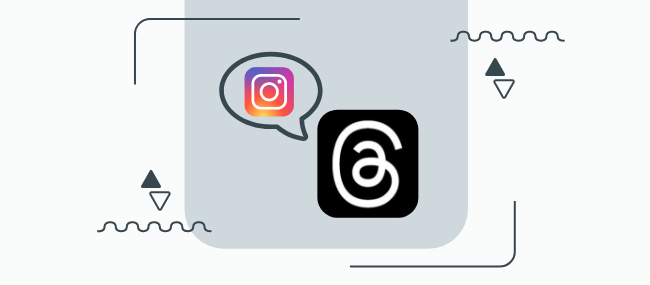

















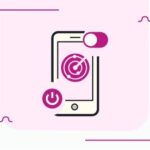
عالی
سلام وحید عزیز. رضایت شما باعث افتخار ما است. لطفا با دادن 5 ستاره از ما حمایت کنید.
سلام .وضعیت حضور تردز اینستارو چطوری فعال کنم؟
سلام صبحان عزیز.
وضعیت حضور در “Threads” که اپلیکیشن مستقل اینستاگرام برای مباحثه و اشتراک گذاری عکس و ویدئو است، بطور خاص فعال نیست، Threads امکاناتی مانند وضعیت حضور را به صورت مستقل ندارد. بنابراین، نمیتوانید به طور مستقیم وضعیت حضور خود را در Threads فعال کنید. با این حال، وضعیت حضور شما در اینستاگرام اصلی همچنان در Threads قابل مشاهده است. در صورتی که وضعیت حضور در اینستاگرام فعال باشد، دوستانتان در Threads میتوانند ببینند که آیا شما در حالت آنلاین هستید یا خیر.
سلام. چطور باید پاسخ خودکار بذارم برای تردز؟
سلام شیما عزیز.
، Threads امکاناتی مانند پاسخ خودکار را به صورت مستقل ندارد. برای استفاده از پاسخ خودکار در پیامهای Instagram، میتوانید از بخش “تنظیمات” در اپلیکیشن Instagram استفاده کنید. این ویژگی به شما اجازه میدهد پیامهای خودکار برای وقتی که آفلاین هستید یا در دسترس نیستید تنظیم کنید. لطفاً توجه داشته باشید که قابلیت پاسخ خودکار مربوط به Instagram است و به صورت مجزا در Threads موجود نیست.
خیلی عالی بود. تردز عالیه فک کنم
سلام مریم عزیز.
رضایت شما باعث افتخار ما است.
سلام. چه جالب که پاسخ خودکار داره.خیلی خوبه تردز
مرسی. نمیدونستم چطور باید پست بذارم تو تردز. ممنون کامل بود